Как разрешить или заблокировать JavaScript на пограничном компьютере
JavaScript имеет одну из наиболее часто используемых веб-технологий на современных веб-сайтах. Его основное использование — создание интерактивного веб-сайта для различных размеров экрана. Однако JavaScript также можно использовать для взлома браузера путем внедрения вредоносных скриптов.
Следовательно, мы должны быть осторожны при посещении веб-сайта, о котором мы не знаем. А также держитесь подальше от веб-сайтов, которые предоставляют хакерские или спам-материалы. Microsoft Edge имеет встроенную систему, позволяющую разрешать или блокировать выполнение JavaScript.
Программы для Windows, мобильные приложения, игры - ВСЁ БЕСПЛАТНО, в нашем закрытом телеграмм канале - Подписывайтесь:)
Неделю назад мой друг из колледжа просматривал веб-сайт, который он никогда не посещал. Он довольно скептически отнесся к этому, поскольку количество случаев взлома со временем увеличилось. Будучи студентом инженерного факультета, он знал о недостатках JavaScript при неправильном использовании. Он обратился ко мне за поддержкой и спросил, как заблокировать JavaScript для некоторых веб-сайтов.
Вы также можете занести в черный или белый список определенные веб-сайты, чтобы разрешить или заблокировать JavaScript в браузере Microsoft Edge Chromium.
Блокировать JavaScript
Некоторые веб-сайты злоупотребляют JavaScript, чтобы взломать вашу систему и украсть ваши данные. Никому бы этого не хотелось. Таким образом, всегда лучше сразу заблокировать края JavaScript для таких веб-сайтов.
Вот шаги, чтобы заблокировать выполнение JavaScript Edge на компьютерном устройстве.:
- Запуск Браузер Microsoft Edge на Компьютере.
- Нажать на Более
 меню для опций.
меню для опций. - Выбирать Настройки из списка.
- Переключиться на куки и Разрешения сайта из бокового меню.
- Выбрать JavaScript вариант в разрешениях сайта.
- Переключите кнопку на Выключать и заблокировать выполнение JavaScript.

Это полностью заблокирует JavaScript для всех веб-сайтов. Если вы хотите заблокировать JavaScript для какого-либо конкретного веб-сайта или списка веб-сайтов, вы можете добавить их в Блокировать раздел.
Все веб-сайты, перечисленные в разделе «Блокировка», будут автоматически заблокированы для запуска кода JavaScript.
Разрешить выполнение JavaScript
Есть несколько веб-сайтов, которые используют JavaScript для достижения наилучших целей. Мы должны знать, как разрешить javascript для таких сайтов.
Вот шаги, чтобы разрешить запуск JavaScript в браузере Edge на любом компьютере.:
- Запуск Компьютер Microsoft Edge.
- Нажать на Более
 меню для опций.
меню для опций. - Выбирать Настройки из списка.
- Переключиться на куки и Разрешения сайта из бокового меню.
- Выбрать JavaScript вариант в разрешениях сайта.
- Переключите кнопку на Включать чтобы разрешить выполнение JavaScript.

Это позволит всем веб-сайтам запускать код JavaScript в браузере и выполнять функцию в блоке кода. Однако, чтобы разрешить выполнение JavaScript на нескольких веб-сайтах, вы можете ввести все URL-адреса в Позволять раздел.
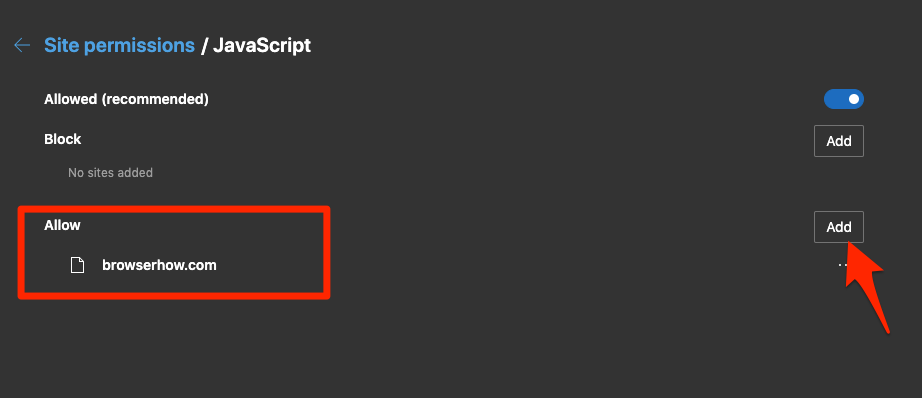
Веб-сайт в разделе разрешения будет запускать код JavaScript независимо от основного переключателя.
Итог: настройки Edge Javascript
JavaScript — важная функция, используемая разработчиками веб-сайтов для различных целей. Однако мало кто может использовать его для взлома и кражи данных с вашего компьютера. Мы должны быть достаточно осведомлены, чтобы знать, какие сайты безопасны, а какие нет.
Я смог помочь своему другу с тем же, научив его, как включить JavaScript для избранных веб-сайтов и заблокировать другие. Он был доволен результатами и сказал, что будет обучать свою семью.
Точно так же вы также можете управлять настройками Javascript в Edge Android. Вы можете разрешить или заблокировать выполнение JavaScript в мобильном браузере.
Если вы считаете эту статью о настройках JS на компьютерах Edge полезной и считаете, что она может помочь кому-то из ваших знакомых, поделитесь ею с ними.
Наконец, если у вас есть какие-либо мысли о том, как разрешить или заблокировать JavaScript в Edge Computer, не стесняйтесь заглянуть ниже поле для комментариев.
Программы для Windows, мобильные приложения, игры - ВСЁ БЕСПЛАТНО, в нашем закрытом телеграмм канале - Подписывайтесь:)








